情報番号:011347 【更新日:2011.12.20】
ライブラリにフォルダーを追加する方法<Windows(R)7>
対応機器・対象OSとカテゴリ
| 対応機種 |
|
| 対象OS |
Windows(R)7 |
| カテゴリ |
Windowsの操作/設定 |
回答・対処方法
はじめに
ライブラリを使用すると、さまざまな場所に保存されているファイルを表示したり、整理したりできます。
ここでは、ライブラリにフォルダーを追加する方法について説明します。
既定ではドキュメント、ミュージック、ピクチャ、ビデオの4つのライブラリが用意されていますが、他のコレクション用に新しいライブラリを作成して新しいライブラリにフォルダーを追加することもできます。
新しいライブラリを作成する方法は、[011346:新しいライブラリを作成する方法<Windows(R)7>]を参照してください。
※ライブラリに追加できるフォルダーの種類については、文末の<補足:ライブラリに追加できるフォルダーの種類>を参照してください。
※ライブラリの詳細については、[011345:ライブラリとは?<Windows(R)7>]を参照してください。
操作手順
- タスクバーの[Windows エクスプローラー]ボタンをクリックします。
 (図1)
(図1)
※タスクバーに[Windows エクスプローラー]ボタンがない場合は、[スタート]ボタン →[(ログオンしているユーザーアカウント名)]をクリックします。
→[(ログオンしているユーザーアカウント名)]をクリックします。
- フォルダー画面が表示されます。ライブラリに追加したいフォルダーをクリックして選択します。
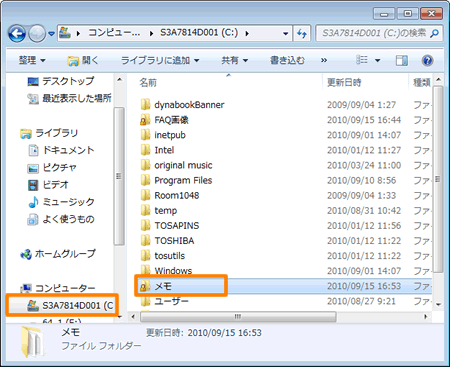 (図2)
(図2)
- ツールバーの[ライブラリに追加]をクリックし、追加先のライブラリをクリックします。
※ここではあらかじめ作成しておいた[よく使うもの]ライブラリに追加します。
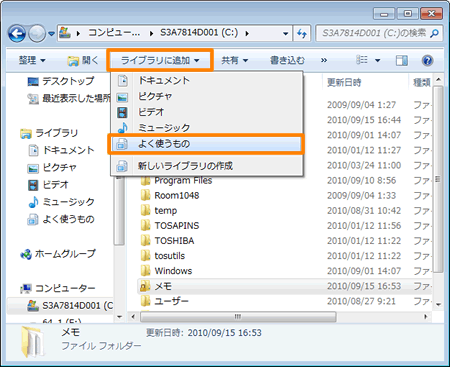 (図3)
(図3)
以上で終了です。
ライブラリにフォルダーが追加されたことを確認してください。
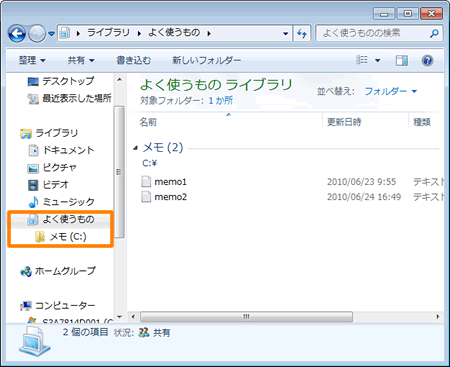 (図4)
(図4)
補足:ライブラリに追加できるフォルダーの種類
ライブラリに追加できるフォルダーの種類 フォルダーが
保存されている場所 | ライブラリへの追加 |
| Cドライブ | 可能。 |
コンピューターに内蔵の
追加のハードディスク | 可能。 |
| 外部ハードドライブ | 可能。
ただし、ドライブを切断するとコンテンツを利用できなくなります。 |
| USBフラッシュドライブ | ナビゲーションウィンドウの[コンピューター]にある[ハードディスクドライブ]セクションにデバイスが表示される場合のみ可能。
これはデバイスの製造元によって設定されます。
ドライブをドライブを切断するとコンテンツを利用できなくなります。 |
リムーバブルメディア
(CD/DVDなど) | 不可。 |
| ネットワーク | 可能。
ただし、ネットワークの場所をインデックス化するか、フォルダーをオフラインで使用できるようにする必要があります。 |
ホームグループ内の
さまざまなコンピューター | 可能。 |
※ライブラリに含めることができるのはフォルダーだけです。コンピューターにある他の項目(保存した検索条件や検索コネクタなど)は含めることができません。
関連情報
以上
 (図1)
(図1) →[(ログオンしているユーザーアカウント名)]をクリックします。
→[(ログオンしているユーザーアカウント名)]をクリックします。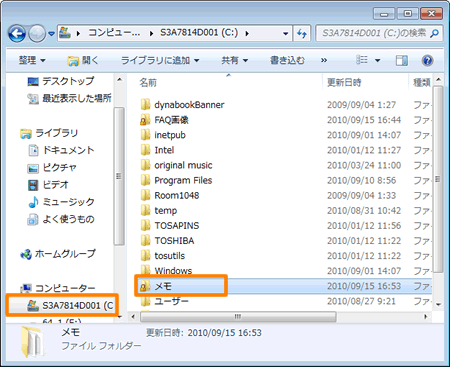 (図2)
(図2)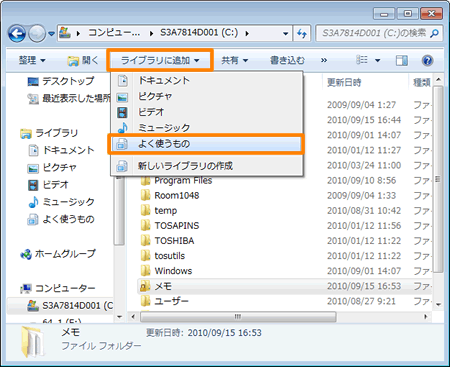 (図3)
(図3)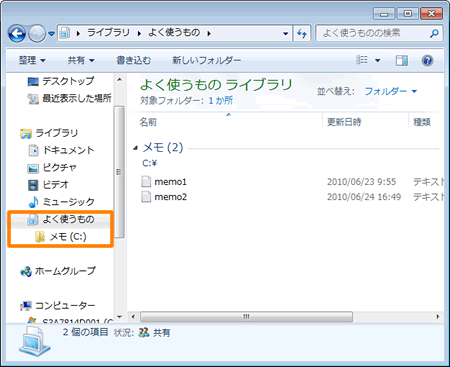 (図4)
(図4)